Experimente können nicht gestartet werden
Bei aktiver Google-Verbindung wird beim Start eines Experiments für jede Variante, einschließlich des Originals, eine Audience in GA4 erstellt. Falls die Erstellung fehlschlägt, startet das Experiment nicht und es erscheint eine Fehlermeldung.
Überprüfe in diesem Fall folgende Punkte:
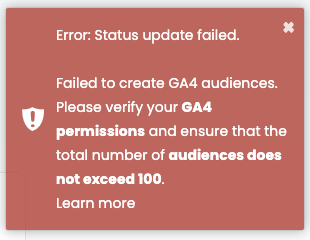
Google Verbindung getrennt
Falls dein Experiment nicht startet, könnte es an der Google-Verbindung liegen. Versuche in diesem Fall, dich erneut mit deinem Google-Account zu verbinden:
1.Öffne das Tracking-Setup.
2.Klicke auf Disconnect, um die aktuelle Verbindung zu trennen.
3.Verbinde dich anschließend erneut mit deinem Google-Account.
Verbundenem Google Account fehlen Rechte
Beim Start eines Experiments erstellt Varify für jede Variante Audiences in GA4. Falls dabei ein Fehler auftritt, könnte es an fehlenden Rechten des verbundenen GA4-Accounts liegen.
Lösung:
- Prüfe, ob der verbundene GA4-Account mindestens die Marketer-Rolle besitzt.
- Falls nicht, verbinde einen Account mit dieser Rolle oder passe die Benutzerrechte des verbundenen Accounts in GA4 entsprechend an.
Zu viele Audiences in GA4 angelegt
Die Anzahl der Audiences in GA4 ist auf 100 begrenzt. Da bei der Verwendung der GA4 Connection in Varify.io für jede Variante eines Experiments eine eigene Audience erstellt wird, kann ein Experiment nicht starten, wenn aufgrund des Limits keine neuen Audiences angelegt werden können. Folgende Maßnahmen können helfen, dieses Problem zu lösen:
- Archivierung von Audiences in GA4: Audiences, die nicht mehr benötigt werden (z. B. aus alten Kampagnen), können in GA4 archiviert werden. Beachten dabei, dass diesen archivierten Audiences keine neuen Besuche mehr zugeordnet werden können.
- Archivierung vergangener Experimente in Varify.io: Bereits abgeschlossene Experimente können in Varify archiviert werden. Dies führt automatisch zur Archivierung der zugehörigen Audiences in GA4. Die Daten zu den archivierten Experimenten werden in Varify.io weiterhin festgehalten und können eingesehen werden.
Mehr dazu hier: Experimente archivieren
Erste Schritte
Tracking & Web Analytics Integrationen
- Tracking mit Varify
- Manuelle Google Tag Manager Tracking-Integration
- Automatische GA4 Tracking Integration
- Shopify Custom Pixel Integration via Google Tag Manager
- Shopify Tracking
- BigQuery
- PostHog Auswertungen
- Matomo – Integration via Matomo Tag Manager
- etracker Integration
- Piwik Pro Integration
- Consent – Tracking via Consent
- Advanced Settings
- Tracking mit Varify
- Manuelle Google Tag Manager Tracking-Integration
- Automatische GA4 Tracking Integration
- Shopify Custom Pixel Integration via Google Tag Manager
- Shopify Tracking
- BigQuery
- PostHog Auswertungen
- Matomo – Integration via Matomo Tag Manager
- etracker Integration
- Piwik Pro Integration
- Consent – Tracking via Consent
- Advanced Settings
Experiment erstellen
Targeting
Reporting & Auswertung
- GA4 Auswertung in Varify.io
- BigQuery
- Reports segmentieren und filtern
- Report teilen
- Audiencebasierte Auswertung in GA4
- Segmentbasierte Auswertung in GA 4
- PostHog Tracking
- Exportieren der Experimentergebnisse aus Varify
- Matomo – Ergebnisauswertung
- etracker Auswertung
- Signifikanz berechnen
- Benutzerdefinierte Klick Events
- Custom Events in explorativen Reports auswerten
- GA4 – Cross-Domain Tracking
- GA4 Auswertung in Varify.io
- BigQuery
- Reports segmentieren und filtern
- Report teilen
- Audiencebasierte Auswertung in GA4
- Segmentbasierte Auswertung in GA 4
- PostHog Tracking
- Exportieren der Experimentergebnisse aus Varify
- Matomo – Ergebnisauswertung
- etracker Auswertung
- Signifikanz berechnen
- Benutzerdefinierte Klick Events
- Custom Events in explorativen Reports auswerten
- GA4 – Cross-Domain Tracking
Visueller Editor
- Campaign Booster: Arrow Up
- Campaign Booster: Exit Intent Layer
- Campaign Booster: Information Bar
- Campaign Booster: Notification
- Campaign Booster: USP Bar
- Add Link Target
- Browse Mode
- Custom Selector Picker
- Edit Content
- Edit Text
- Elemente verschieben
- Hide Element
- Keyword Insertion
- Redirect & Split URL Testing
- Remove Element
- Replace Image
- Responsive Device Switcher
- Style & Layout Änderungen
- Campaign Booster: Arrow Up
- Campaign Booster: Exit Intent Layer
- Campaign Booster: Information Bar
- Campaign Booster: Notification
- Campaign Booster: USP Bar
- Add Link Target
- Browse Mode
- Custom Selector Picker
- Edit Content
- Edit Text
- Elemente verschieben
- Hide Element
- Keyword Insertion
- Redirect & Split URL Testing
- Remove Element
- Replace Image
- Responsive Device Switcher
- Style & Layout Änderungen